Como Bloquear Una Aplicación De Acceder Al Internet
Como Bloquear Una Aplicación De Acceder
TODO LOS TEMAS
- ¿Cómo bloquear aplicaciones?
-
- Mejores Aplicaciónes Gratuitas de Android Para Bloquear Llamadas
- Aplicaciones Bloqueadoras de Llamadas Para iPhone
- Cómo Bloquear Anuncios en Youtube al Utilizar un Android
- Cómo Bloquear la Pornografía en el Teléfono Celular de un Niño
- Aplicaciones Para Bloquear Mensajes de Texto Para Android y iPhone
- Nueva Aplicación De Bloqueo Pornográfico Del 2018
- Como Bloquear Pornografía en iPhone
- Apps para el Bloqueo de Pop-Up para Google Chrome
- Mejor Aplicación para Bloquear Pornografía
- Cómo Bloquear Pornografía en Teléfonos y Tabletas Android
- Las Mejores 10 Aplicaciones de Bloqueo de Sitios Web 2018
- Mejores Aplicaciones del 2018 para Padres para Bloquear Pornografía
- ¿Cómo Bloquear Sitios Web Porno?
- ¿Cómo Bloquear Sitios Web en Chrome con un Android?
- Las Mejores Aplicaciones para Bloquear Anuncios y Por Qué Las Necesitamos
- ¿Cómo rastrear su celular?
-
- Mejor Software Gratuito Para el Rastreo de Correos Electrónicos del 2018
- Cómo Cambiar la Ubicación en su iPhone
- Cómo Encontrar la Ubicación de Alguien en Facebook
- Rastreador Gratuito de un Teléfono Celular a través del Número
- Como Rastrear Un Numero De Teléfono Gratis
- ¿Cómo Saber Si Tu Teléfono Está Siendo Monitoreado?
- ¿Cómo Rastrear La Ubicación de una Llamada Telefónica?
- Como Rastrear Un Teléfono Android Desde iPhone Gratis
- Como Rastrear Gratis un iPhone Por Numero En Línea
- Como Rastrear La Ubicación Con Un Numero Telefónico En Línea Gratis
- Cómo Usar un Router para Monitorear Qué Sitios Web Son Visitados
- Como Rastrear Un Carro Con GPS Gratis
- Como Rastrear un Teléfono Utilizando el IMEI Gratis
- Aplicaciones De Rastreo GPS Gratis 2019
- Como Rastrear La Ubicación de Un Teléfono Celular Utilizando Google Earth
- ¿Cómo aplicar Control Parental?
-
- ¿Se Te Olvido La Contraseña De Restricciones?
- Como Establecer El Control Parental En WhatsApp
- Control Parental de Facebook
- El Mejor Software Gratuito de Control Parental
- Las Mejores Aplicaciones para Monitorear el iPhone de un Niño
- Mejores Aplicaciones de Control Parental para iPhone del 2018
- Cómo Revisar el Historial de Navegación Privada en Teléfonos o Tablets Android
- Mejores Aplicaciones Gratuitas de Control Parental Para Android en el 2018
- Google está eliminando las funciones de control parental de Chrome
- Mejores Aplicaciones de Control Parental iOS para iPad e iPhone 2018
- Detección y Eliminación de Spyware para iPhone
- Utilice su Router para Limitar el Uso de Internet de su Hijo
- ¿Cómo Ver lo que mi Hijo/Hija esta Haciendo en su Teléfono?
- Monitor de Bebé: Vigila a tu bebé en todas partes y en todo momento
- Las Mejores Aplicaciones de Control Remoto en 2018 Para Controlar el TV & PC
- ¿Cómo localizar su familia?
-
- El Mejor Localizador Familiar de Sprint
- Métodos para Localizar un Miembro de la Familia o Compartir Su Ubicación con la Familia
- App de Localizador: T-Mobile Localizador Familiar
- La Mejor Alternativa al Localizador Familiar Life360
- Las 10 Mejores Aplicaciones de Fertilidad del 2019
- Software de Árbol Familiar Y Aplicaciones Para Tu Aplicación De Búsqueda Familia
- 5 Aplicaciones De Localización Familiar Gratis | Rastreador GPS gratuito para ni
- Las 5 Mejores Aplicaciones Familiares Económicas Para Ayudar A Tu Familia A Ahor
- 10 Mejores Aplicaciones de Juegos Familiares
- Mejor Localizador Familiar de AT&T
- ¿Cómo monitorear su celular?
-
- Como Monitorear Mensajes De Texto En Android
- Monitor De Batería Android - ¿Que Esta Descargando La Batería De Tu Android?
- 10 Mejores Apps de Monitoreo Para Android Para Monitorear a Su Hijo
- Cómo Monitorizar el Uso de Datos en un iPhone
- Las Mejores Aplicaciones De Monitoreo Para Android 2019
- Las 5 Mejores Aplicaciones de Rastreo de Sueno Para iPhone Y Apple Watch
- Cómo Convertir Su iPhone en un Monitor de Tensión Arterial
- Las Mejores Aplicaciones Android Para Monitorear la Frecuencia Cardiaca del 2018
- Mejores Aplicaciones Android para Monitoreo de Bebes
- Mi Esposo Esta Adicto a Su Teléfono
- Las Mejores Herramientas de Monitoreo de Sitio Web Gratis en 2018
- ¿Cómo poner filtro y tiempo de pantalla?
-
- ¿Qué es el Tiempo de Pantalla en iPhone y Cómo se Usa?
- Aplicación De Cronometro De Niños Para Controlar El Tiempo En iPhone e iPad
- Revisar el Uso de Dispositivo de los Niños con el Tiempo de Pantalla en iOS 12
- Reseña de Barracuda Web Filter - Características& Pros& Contras y Alternativa
- Las mejores soluciones de filtros web que los padres deben conocer
- Cómo Filtrar un Sitio Web en Chrome
- Top 5 de Bloqueadores de Contenido iOS que Realmente Funcionan en 2019
- Bloqueadores de Contenido Útiles para Samsung e iPhone
- Los Mejores Filtros De Internet Para Teléfonos Y Tabletas De Niños
- FamiSafe Software de Filtrado de Internet
- Los 10 Mejores Filtros del Contenido de Internet | Filtrado Web que Funciona al
- ¿Cómo poner Control Parental en iOS y Android?
-
- 10 Aplicaciones de Control Parental Para Dispositivos Android
- Controles Parentales - Cómo Bloquear el iPhone de su Hijo
- Cómo Llevar a Cabo el Control Parental en el iPod Touch
- La Mejor Aplicación De Control Parental Android
- Las Mejores Aplicaciones Parentales Para Teléfonos y Tabletas Android
- Como Establecer Controles Parentales YouTube En iPad
- El Control Parental Para Tableta Android Se Asegurará Que Los Niños Estén Bien
- Cómo Desactivar los Controles Parentales de iPhone
- Métodos para Bloquear Mensajes de Texto en un iPhone
- Controles Parentales iPhone 7 y iPhone 7 Plus
- Consejos y Reviews
-
- Cosas Que Nunca Deberías De Prohibir Que Tu Niño Haga
- Reseña Norton Family Premier - Pros & Cons Y Alternativa
- Reseña de la Aplicación de Control Parental Kroha. Doctor Komarovskiy - Pros & Cons
- 10 cosas que los padres nunca deberían hacer por sus hijos
- 10 Consejos Básicos de Cómo Proteger a su Hijo
- Reseña De Control Parental Screen Time - Pros& Cons Y Alternativa FamiSafe Alter
- Reseña De Control Parental My Watchdog Mobile - Pros& Cons Y Alternativa A Famisafe
- Reseña de FamilyTime Parental Control - Pros& Contras y Alternativa
- 10 Consejos Para Padres Para Lidiar Con un Niño Travieso
- Reseña De Control Parental SecureTeen - Pros& Cons& y una Alternativa
- Reseña de Kids Place Parental Control - Pros& Contras& y Alternativas
- 10 problemas De Conducta De Niños Que Son Culpa de Los Padres
- ¿Cómo prevenir el Cyberbulling?
-
- Bullying En Línea: Aprende A Como Lidiar Con El Bullying En Línea
- Cómo Proteger a tus Hijos del Acoso o Bullying por Mensajes de Texto
- Qué hacer si alguien es intimidado por redes sociales
- ¿Cómo Alejar del Bullying a Tus Hijos?
- Las 3 mejores maneras que debes conocer para evitar bullying o acoso escolar
- Los 5 Mejores Programas Anti-Bullying en Escuelas
- Las Apps Anti-Bullying Más Útiles para Control Parental
- Estos Videos Anti-Bullying Pueden Ayudarte a Entender el Bullying
- Cómo Prevenir el Bullying en Escuelas: Una Guía Completa para Padres e Hijos
- Consejos para Niños Sobre Cómo Detener el Bullying en Escuelas
• Publicado en: Filtro de Internet • Soluciones probadas
En el mundo de hoy, toda nuestra experiencia digital gira alrededor de aplicaciones. Desde aplicaciones móviles a escritorios, todos utilizamos diferentes tipos de aplicaciones a diario. Aunque, algunas veces estas aplicaciones pueden ser adictivas y a menudo pueden alterar nuestro trabajo. También pueden acceder a nuestros datos a nuestras espaldas. Si tienes un niño en la casa, entonces deberías de ciertamente controlar el tipo de aplicaciones que acceden. Si deseas controlar estas aplicaciones, entonces debes aprender a como bloquear aplicación de acceder al Internet.

Esto es debido a que la mayoría de las aplicaciones allá afuera dependen del Internet para funcionar. En esta guía, te ensenaremos a como bloquear una aplicación de acceder al Internet en Windows, Mac, Android, e iOS.
¿Por qué voy a querer bloquear aplicaciones de acceder a Internet?
Puede haber diferentes razones para bloquear aplicaciones de acceder a la red. Mayormente, hacemos esto para que la aplicación no pueda funcionar. De esta manera, no podemos dejar de utilizar la aplicación mucho. Esto también te puede ayudar a tus niños a volverse adictos a una aplicación.
Algunas de estas aplicaciones pueden tener acceso ilimitado al Internet. Esto puede poner más lento nuestra velocidad de red. Si se te otorga un límite en particular para acceder a los datos de red, entonces estas aplicaciones pueden consumir una cantidad sustancial de este.
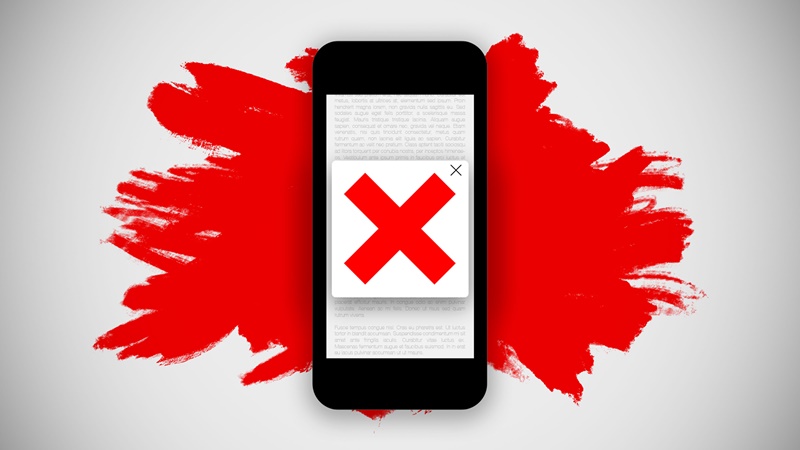
También, te ayudará a proteger a tus datos también. Algunas de estas aplicaciones pueden invadir tu privacidad funcionando en el fondo. Una vez hayas bloqueado su acceso al Internet, pueden rastrear tus actividades y tus datos estarán protegidos.
¿Como bloquear una aplicación de acceder al Internet en Windows?
No solo los teléfonos inteligentes, en estos días las computadoras Windows también dependen de aplicaciones para su funcionamiento. Para aprender a como bloquear una aplicación de acceder al Internet en Windows, tomaremos la asistencia de las configuraciones de su Firewall nativa.
- Inicia sesión en la cuenta de administrador y visita las configuraciones de sistema > Windows Firewall Desde aquí, puedes ir hasta "Configuraciones Avanzadas".
- Desde las configuraciones avanzadas, necesitas ir a la opción de Reglas de Salida
- Elige para crear una nueva regla desde aquí
- Esto abrirá el asistente para crear nuevas reglas de salida. Selecciona "Programa" y haz clic en el botón "Siguiente".
- Selecciona la opción "ruta de este programa" y proporciona la ruta de la aplicación que deseas bloquear. Puedes navegar la ubicación donde la aplicación esta guardada. Solo asegúrate de seleccionar el archivo exe.
- Una vez hayas procedido a la siguiente opción, puedes elegir bloquear la conexión para la aplicación.
- Ve a la sección de "Perfil" y bloquea la conexión de todos los tipos de dominios para completar al asistente.
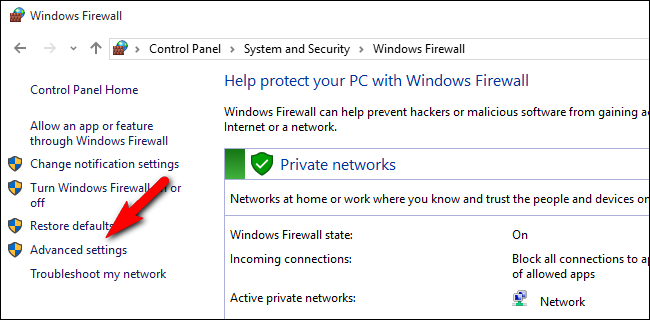
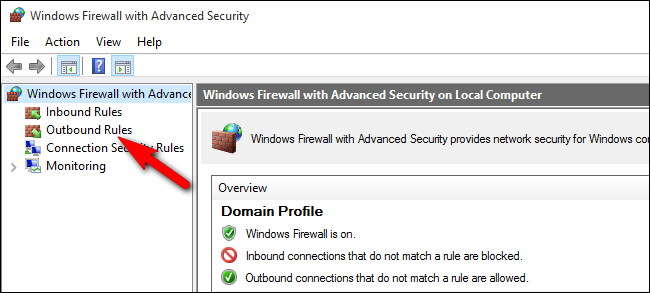
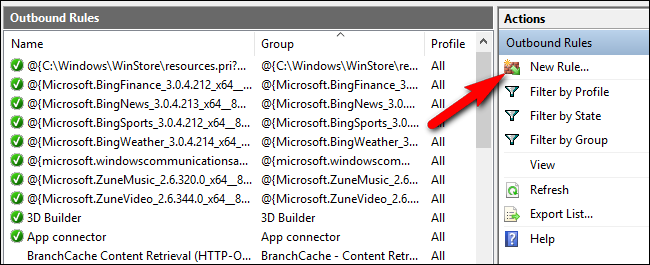
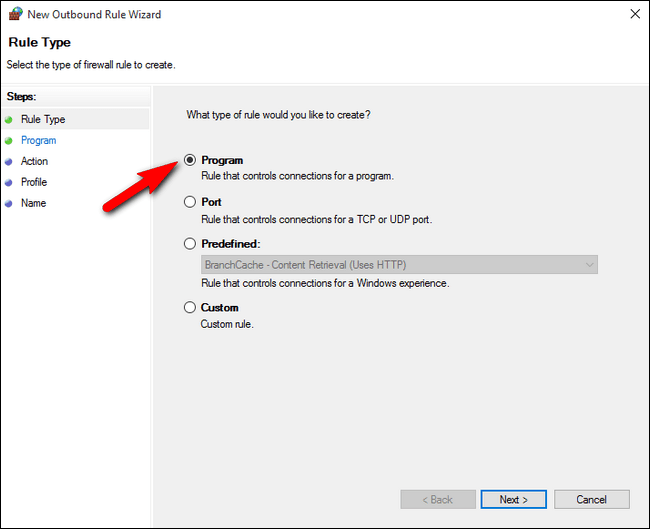
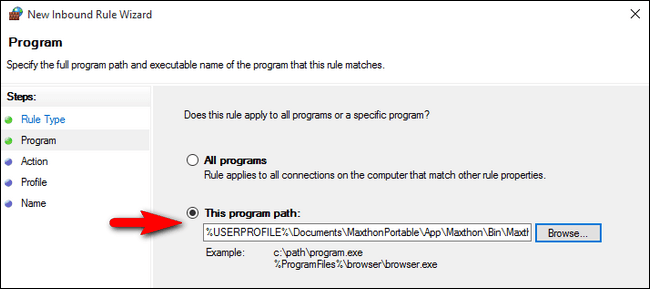
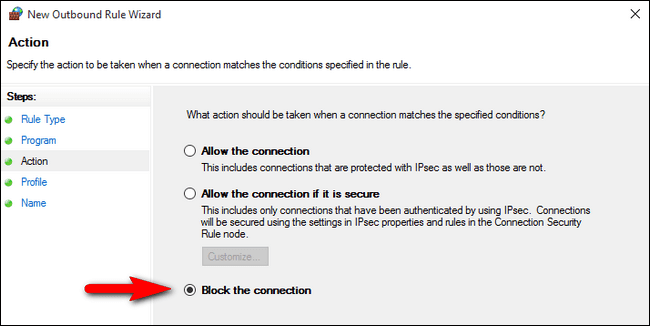
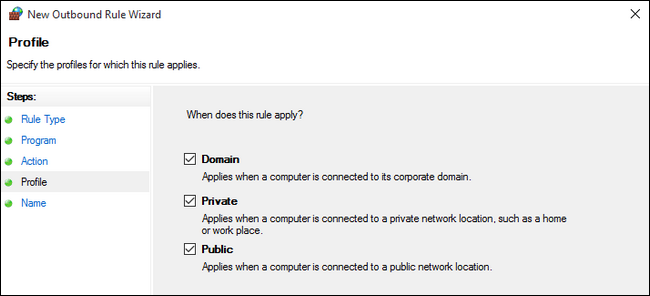
¿Como bloquear una aplicación de acceder al Internet en Mac?
Al igual que Windows, puedes aprender a como bloquear una aplicación de acceder al Internet en Mac. Todo lo que necesita hacer es seguir estos pasos:
- Para comenzar, ve a tus Preferencias del sistema Mac > Seguridad > Privacidad.
- Desde aquí, puedes habilitar la opción de Firewall. Solo asegúrate de que iniciaste sesión como administrador.
- Solo haz clic en el botón agregar para crear la restricción.
- Selecciona una aplicación desde la lista y elige bloquear todas las conexiones entrantes. Guarda tus cambios y agrega nuevas restricciones (de ser necesario).
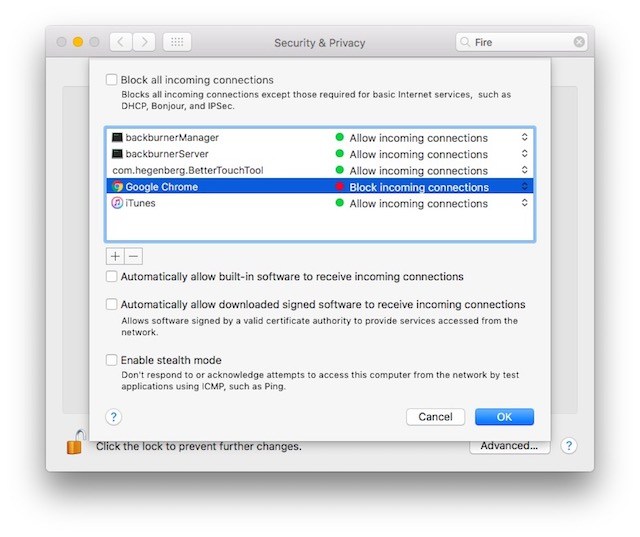
De esta manera, la aplicación solo puede pedir por una conexión, pero toda la conexión entrante será bloqueada. La técnica es muy simple y puede variar de una versión de MacOS a otra.
¿Como bloquear una a aplicación de acceder al Internet en Android?
Es muy importante bloquear las aplicaciones no deseadas de acceder al Internet en nuestros dispositivos Android. Esto es debido a que la mayoría de nosotros tenemos una conexión de datos limitada y es muy recomendable no explotarla. Existen diferentes maneras de aprender a como bloquear una aplicación de acceder al Internet en Android. Puedes ya sea utilizar una aplicación de terceros o simplemente ir a las configuraciones nativas de tu teléfono y hacer los cambios necesarios.
- Para restringir cierta aplicación, ver a la opción de Aplicaciones en las configuraciones de tu teléfono y presiona en la aplicación respectiva. Desde aquí, puedes habilitar la opción de "Restringir datos de fondo de aplicación". Ahora, la aplicación solo puede acceder a los datos cuando está abierta.
- Para controlarlo más, ve a la opción Uso de Datos en tu teléfono y presiona la opción de Restringir Datos de fondo. Aquí, puedes proporcionar un límite mensual de acceso de datos.
- Si utilizas una versión de Android 7.0 o más nueva, entonces puedes encontrar la opción de "Ahorrador de Datos" en las configuraciones de tu dispositivo. Solo habilítalo para optimizar más los accesos de datos en tu dispositivo.
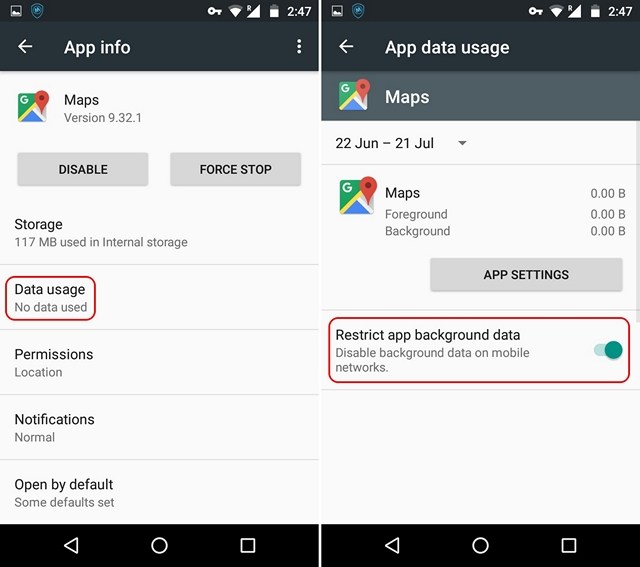
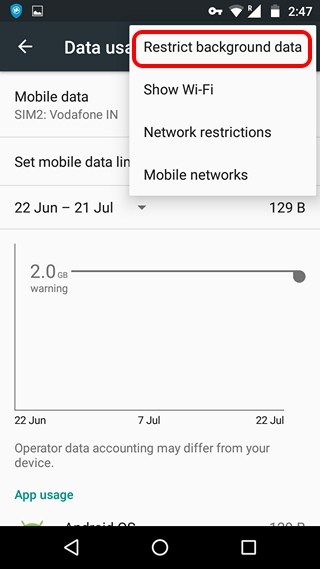
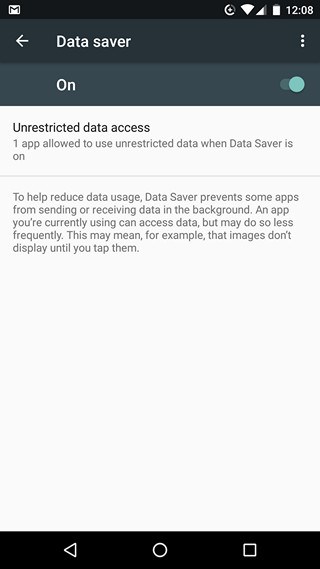
¿Como bloquear una aplicación de acceder al Internet en iPhone?
Existen diferentes maneras de bloquear aplicaciones de acceder al Internet en iPhone también. Además de utilizar herramientas de terceros, puedes ir a las configuraciones de tu dispositivo iOS y satisfacer tus requerimientos.
- Para comenzar, ve a tus Configuraciones > Celular.
- Aquí, obtendrás una lista de todas las aplicaciones que pueden acceder a los datos del teléfono. Simplemente apaga la opción para cualquier aplicación y no será capaz de acceder a los datos de tu dispositivo de ahí en adelante.
- Similarmente, puedes ir a las configuraciones de tu dispositivo y seleccionar la aplicación de tu elección. Desde aquí también, puedes deshabilitar la opción de datos para la aplicación.
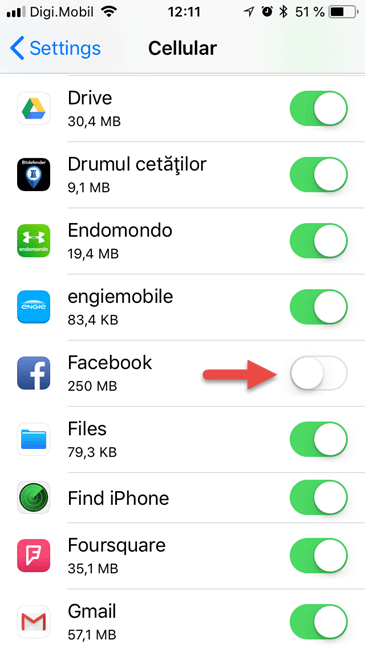

FamiSafe - El Mejor Control Parental para Android e iPhone
Si eres un padre preocupado, puede que ya sepas que el bloqueo de acceso al Internet para aplicaciones no es suficiente. Por lo tanto, necesitas utilizar un control parental dedicado y una herramienta de monitoreo para asegurar que tu niño solo acceda al contenido restringido. FamiSafe es un control parental y una herramienta de monitoreo altamente sofisticada que está llena con montones de características. Utilizarla es extremadamente fácil y serás capaz de monitorear remotamente el teléfono inteligente de tu niño desde el tuyo.
- FamiSafe puede bloquear o desbloquear cualquier aplicación, sitio web, o todo el dispositivo remotamente desde tu teléfono.
- Con el programador inteligente, puedes asegurarte de que tus niños solo accederán al dispositivo cuando estén disponibles.
- También puedes bloquear el dispositivo para una ubicación en particular.
- puedes establecer los límites de pantalla diarios para cualquier aplicación.
- La aplicación rastrea al dispositivo objetivo en tiempo real.
- También puedes rastrear las ubicaciones pasadas de tus niños y las rutas que han tomado.
- Configurando la geo-cerca, puedes obtener alertas instantáneas cuando sea que tu niño entre o deje un área.
- También puedes monitorear la actividad de su dispositivo remotamente.
- No hay necesidad de rootear el dispositivo para utilizar la herramienta de control parental.
- Compatible con los dispositivos lideres Android e iOS, viene con una versión de prueba gratuita.
Ahora que ya sabes cómo bloquear una aplicación de acceder al Internet en Windows, Mac, Android e iOS - puedes ciertamente satisfacer tus necesidades. Además, puedes probar FamiSafe para asegurarte de que tus niños accedan a sus teléfonos inteligentes de la manera ideal.



Omar Antonio M.
staff Editor